Publicité
Si vous êtes un utilisateur Evernote engagé, vous avez probablement enregistré une tonne d'informations sur votre compte qui, si elles étaient perdues, seraient une catastrophe.
Certes, Evernote stocke vos notes localement sur votre machine ainsi que sur leurs propres serveurs. Cela signifie que si vous supprimez accidentellement Evernote de votre PC, vous pouvez facilement télécharger la dernière version synchronisée de vos blocs-notes vers votre prochaine installation Evernote. Vous serez de nouveau opérationnel en un rien de temps.
Mais est-ce vraiment suffisant? Eh bien, probablement pas:
- Si vous supprimez accidentellement des notes du dossier Corbeille dans Evernote, ces notes sont irrécupérables (même par le support Evernote).
- Si Evernote cesse d'exister (par exemple, Google achète l'entreprise, uniquement pour la fermer, car Google), vos notes pourraient disparaître pour toujours.
- Si les serveurs d'Evernote ont déjà eu un crash monumental (ou ont été sévèrement piratés), vous pourriez dire au revoir à vos notes.
Si improbables que soient ces scénarios, la solution la plus sûre consiste à sauvegarder régulièrement votre contenu Evernote. Tant que vous disposez de ces sauvegardes, toutes vos notes doivent toujours être récupérables.
1. Historique des notes (pas exactement une sauvegarde)
Si vous êtes un Evernote Premium utilisateur, vous devez connaître la fonction Historique des notes. Si vous supprimez accidentellement une section d'une note et que vous devez récupérer ce contenu, c'est l'option la plus pratique.
Pour récupérer une version précédente d'une note, accédez simplement à la note en question, cliquez sur le je dans la barre d'outils, puis cliquez sur voir l'historique. Choisissez la version de la note que vous souhaitez réimporter dans Evernote. C'est si simple.
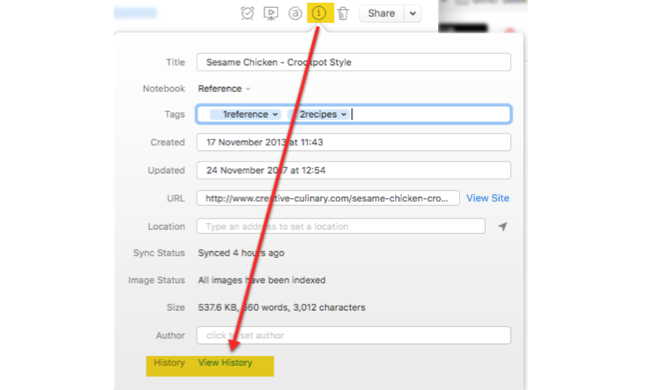
Ce n'est pas exactement une sauvegarde à toute épreuve. Vous comptez toujours sur Evernote pour stocker ces données pour vous. Pour garantir une sauvegarde fiable dans votre posséder mains, continuez à lire.
2. Utilisez la fonction d'exportation d'Evernote (facile)
C'est de loin la meilleure option qui s'offre à vous. Evernote pour Windows et Mac dispose d'une fonction d'exportation intégrée dans l'application de bureau. Cela vous permet d'exporter des notes individuelles ou multiples, voire des cahiers entiers (un à la fois). Si vous enregistrez régulièrement ces exportations vers un service cloud ou un disque externe, vous êtes sur la bonne voie pour vous assurer de ne pas perdre vos données.
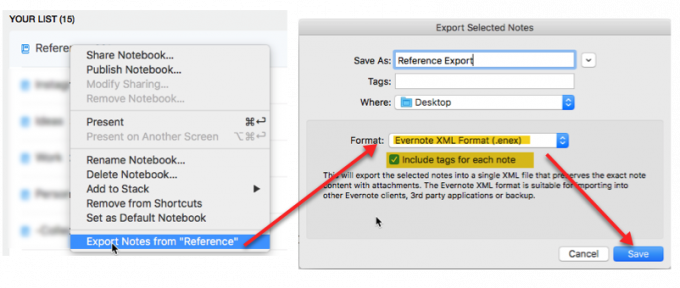
Sous Windows
- Exporter une note (s): Sélectionnez Fichier> Exporter les notes.
- Exporter un cahier: Clic-droit sur un ordinateur portable et sélectionnez Exporter les notes.
- Sélectionnez Exporter en tant que fichier dans .ENEX format dans la zone des options de format.
- Sélectionner Les options et vérifiez le Mots clés boîte.
Sur Mac
- Exporter une note (s): Sélectionnez Fichier> Exporter les notes.
- Exporter un cahier: Clic-droit sur un ordinateur portable et sélectionnez Exporter les notes.
- Cliquez sur les flèches dans le champ Format et sélectionnez Format XML Evernote (.enex) dans la liste déroulante.
- Vérifier la Inclure des balises pour chaque note option.
Ces fichiers .ENEX sont formatés de sorte que vos notes (et balises) puissent être facilement restaurées dans Evernote à tout moment. Ils ne sauvegardent pas les liens de notes ou les piles de blocs-notes. Vous devrez les ajouter à nouveau manuellement le moment venu.
Malheureusement, vous ne pouvez exporter qu'un seul bloc-notes à la fois. Si vous organiser Evernote à l'aide de ce système évolutif La meilleure façon d'organiser Evernote: utilisez des balisesVotre Evernote est-il un énorme gâchis? Nous vous montrons un simple ajustement qui vous aidera à organiser vos notes comme jamais auparavant. Lire la suite , vous n'aurez que quelques cahiers. Pas grave. Mais si vous avez beaucoup de cahiers, cela peut prendre un certain temps.
Remarque: Choisissez d'exporter en tant que fichier HTML uniquement si vous souhaitez que la sauvegarde fonctionne indépendamment d'Evernote. L'importation de ce fichier dans un autre service sera plus compliquée. De plus, il n'inclura aucun tag attribué aux notes.
Restauration à partir d'un fichier .ENEX
Dans Evernote, allez à Fichier> Importer, et sélectionnez les fichiers .ENEX que vous souhaitez importer. Assurez-vous de vérifier le importer des balises, puis cliquez sur Ouvert. Vos notes seront importées dans un nouveau cahier.
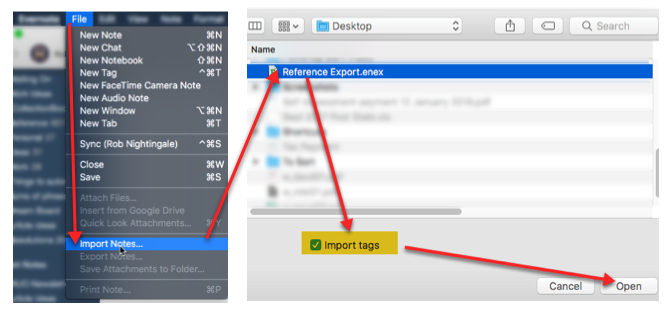
Vous pouvez ensuite copier ou déplacer ces notes importées vers le bloc-notes de votre choix.
3. Utiliser des sauvegardes automatiques (difficile)
Il va sans dire que vous devez sauvegarder l'intégralité de votre PC en cas de catastrophe. Pour cela, Windows a Sauvegarde et restauration Le guide de sauvegarde et de restauration de WindowsDes catastrophes arrivent. À moins que vous ne souhaitiez perdre vos données, vous avez besoin d'une bonne routine de sauvegarde Windows. Nous vous montrerons comment préparer des sauvegardes et les restaurer. Lire la suite . Les utilisateurs de Mac ont Machine à remonter le temps 3 façons de restaurer des données à partir de sauvegardes Time MachineVoici plusieurs méthodes pour restaurer votre Mac à l'aide de Time Machine, y compris ce qu'il faut faire pour "rechercher des sauvegardes Time Machine". Lire la suite .
Si vous sauvegardez régulièrement tout sur votre PC, votre base de données Evernote doit être incluse par défaut.
Si vous ne sauvegardez que certains dossiers, vous devez vous assurer que votre base de données Evernote est également incluse. Pour cela, vous devrez pointer votre application de sauvegarde vers votre base de données Evernote.

Sous Windows
Vous pouvez trouver l'emplacement de votre base de données via Outils> Options> Général> Fichiers locaux Evernote. L'emplacement par défaut est: c: \ Utilisateurs [nom d'utilisateur] \ Evernote
Sur Mac
Vous pouvez trouver l'emplacement de votre base de données en maintenant Option dans Evernote, puis en cliquant sur Aide> Dépannage> Ouvrir le dossier de la base de données.
NE CHANGEZ RIEN DANS CE DOSSIER!
Gardez à l'esprit que se déplacer n'importe où près de votre base de données locale est fortement déconseillé par Evernote. De petits changements peuvent rendre une base de données inutilisable. De plus, la restauration de votre compte à partir de cette sauvegarde de base de données est assez compliquée.
Suivez les instructions suivantes à vos risques et périls.
Restauration à partir d'une sauvegarde automatique
Le support Evernote nous a dit que si jamais vous deviez restaurer un dossier de base de données à partir d'une sauvegarde automatique via Backup & Restore ou Time Machine, vous devriez soumettre un ticket d'assistanceet l'équipe d'assistance d'Evernote vous guidera tout au long du processus.
Il y a deux raisons principales pour lesquelles ce processus est assez compliqué:
- Evernote priorise toujours sa synchronisation en ligne la plus récente. Donc, si vous collez simplement une base de données précédemment sauvegardée sur votre base de données actuelle, lorsque vous vous connectez à Internet, Evernote écrasera cette base de données avec celle stockée sur ses propres serveurs.
- Les bases de données Evernote sont assez compliquées. Vous ne pouvez pas simplement restaurer une note individuelle ou un bloc-notes. Vous devez restaurer l'intégralité de la base de données.
Si vous avez toujours voulu le faire vous-même (non recommandé), c'est le processus que le support Evernote nous a donné:
- Déconnectez votre ordinateur d'Internet (c'est très important) pour vous assurer qu'Evernote n'écrase pas votre restauration.
- Accédez au dossier de la base de données.
Pour les utilisateurs de Windows: Outils> Options> Général> Fichiers locaux Evernote.
Pour les utilisateurs de Mac: maintenez la touche Option sur votre clavier, puis sélectionnez Aide> Dépannage> Ouvrir le dossier de la base de données. - Gardez la fenêtre du dossier de la base de données ouverte, puis quittez Evernote en accédant à Evernote> Quitter Evernote.
- Déplacez le dossier numéroté de l'emplacement actuel de la base de données vers le bureau de votre ordinateur.
- Déplacez le dossier de la base de données sauvegardée (depuis Backup & Restore ou Time Machine) vers l'emplacement de la base de données à l'étape 4.
- Ouvrez Evernote.
- Exportez tous les cahiers que vous souhaitez enregistrer par clic droit sur le bloc-notes nom et sélection Exportation, puis en sélectionnant .ENEX format, en veillant à exporter des balises. Faites-le pour toutes les notes et tous les carnets que vous souhaitez récupérer dans l'ancienne base de données (conservez-les en cas de problème).
- Reconnectez-vous à Internet et laissez votre base de données se synchroniser avec votre ancienne base de données depuis Evernote Web.
- Importez les fichiers .ENEX à partir de l'étape 7 en accédant à Fichier> Importer.
Avec ce processus, vous restaurez temporairement une ancienne base de données et récupérez les notes que vous souhaitez restaurer définitivement. Une fois Evernote synchronisé avec la version sur le Web, vous importez ensuite les notes que vous souhaitez restaurer.
C'est maladroit, mais c'est un dernier recours au cas où votre base de données serait sérieusement perdue ou corrompue. Il vous suffit de vous assurer que vous sauvegardez votre base de données Evernote chaque fois que vous sauvegardez votre PC.
Protéger vos données
Étant donné que chacun de nous a tellement de données précieuses stockées sur nos appareils, et dans Evernote, il est important de savoir que ces données sont sauvegardées en toute sécurité.
Avec un système approprié en place, vous pouvez vous assurer les photos sont gardées en sécurité Sauvegardez vos photos automatiquement avec ces 8 outilsVous ne savez pas quels sont les meilleurs outils qui vous permettent de faire automatiquement des sauvegardes de toutes les photos sur votre PC? Ne vous inquiétez pas, nous avons répertorié nos huit premiers. Lire la suite , Messages WhatsApp Comment sauvegarder des messages WhatsApp sur Google DriveLa dernière mise à jour de WhatsApp facilite l'exécution de sauvegardes automatiques sur Google Drive. Voici comment l'obtenir. Lire la suite sont sauvegardés, les e-mails sont stockés en toute sécurité Sauvegarder vos e-mails Microsoft Outlook en toute simplicitéLa sauvegarde d'anciens e-mails peut sembler compliquée, mais ce n'est pas obligatoire, surtout si vous utilisez Microsoft Outlook. Nous vous montrons à quel point le processus d'archivage et de stockage des e-mails peut être simple. Lire la suite et, bien sûr, vos notes Evernote sont entre vos mains.
Cela vous protégera au cas où l'un des services que vous utilisez perdrait ou supprimerait vos données. Comme on dit, mieux vaut prévenir que guérir.
Sauvegardez-vous régulièrement vos notes Evernote? Sinon, pourquoi?
Rob Nightingale est diplômé en philosophie de l'Université de York, Royaume-Uni. Il a travaillé en tant que responsable des médias sociaux et consultant pendant plus de cinq ans, tout en donnant des ateliers dans plusieurs pays. Au cours des deux dernières années, Rob a également été rédacteur technologique et est le responsable des médias sociaux de MakeUseOf et l'éditeur de la newsletter. Vous le trouverez généralement en train de…

